Yandex.Disk është një ruajtje skedarësh (cloud) nga kompania Yandex. Çdokush mund ta marrë atë pas regjistrimit. 10 GB hapësirë ndahet falas. Përgjithmonë!
Në një shënim. Ruajtja në renë kompjuterike- Kjo shërbim modern i pritjes së skedarëve. Informacioni atje nuk ruhet në një vend, por në shumë serverë të vegjël që ndodhen në skaje të ndryshme globit. Avantazhi kryesor është probabiliteti jashtëzakonisht i ulët i humbjes së të dhënave.
Reja është e përshtatshme, sepse për të hyrë në informacionin e ruajtur ju duhet vetëm të keni internet. Kjo e bën të lehtë marrjen dhe transmetimin skedarë të ndryshëm, duke përfshirë përmasat e mëdha.
Re nga Yandex
Faqja e internetit Yandex ka shpërndarë "re" falas për të gjithë për disa vite tani. Aty mund të ruani skedarë dhe t'i transferoni ato te përdoruesit e tjerë. Dhe jo vetëm brenda sistemit - mund të merrni një lidhje përmes së cilës çdokush mund të shkarkojë skedarin. Përveç kësaj, shërbimi ju lejon të konfiguroni ngarkimin automatik të fotografive nga telefoni, tableti dhe pajisjet e tjera.
E gjithë kjo quhet Yandex.Disk. Për ta marrë veten një gjë të tillë mjafton të regjistroheni në sistem. Dhe për ata që kanë postë në Yandex, cloud është i disponueshëm pa regjistrim.
Sipas krijuesve të shërbimit, periudha e ruajtjes së të dhënave në të është e pakufizuar.
Si të regjistroheni në Yandex.Disk
Nëse nuk e keni akoma
Një disk 10 GB falas i jepet kujtdo pas regjistrimit në sistem. Por nëse keni postë në yandex.ru, atëherë nuk keni nevojë ta merrni në mënyrë specifike - thjesht shkoni te kutia postare dhe atje, në krye, klikoni në "DISC".

Nëse nuk ka postë, atëherë për të marrë një re, do t'ju duhet të regjistroheni në sistem:
1 . Hapni faqen e internetit disk.yandex.ru dhe klikoni në butonin "Filloni diskun tuaj".

2. Përgjigjuni disa pyetjeve rreth vetes dhe klikoni "Regjistrohu".

Pas përfundimit të regjistrimit, do të mund të përdorni menjëherë shërbimin.
Vetëm sigurohuni që të shkruani emrin e përdoruesit dhe fjalëkalimin tuaj të zgjedhur në një vend të sigurt. Në fund të fundit, këto janë të dhëna të hyrjes - pa to nuk do të mund të futeni në re.
Nëse Disku ekziston tashmë ose ka ekzistuar dikur
Kjo do të thotë që për të hyrë në të, duhet të identifikoheni në faqen tuaj. Kjo mund të bëhet në faqen zyrtare të internetit disk.yandex.ru. Thjesht shkruani emrin e përdoruesit/fjalëkalimin tuaj në krye dhe klikoni "Identifikohu".

Ju gjithashtu mund të arrini atje përmes faqes kryesore të yandex.ru. Së pari, ne futim postën përmes drejtkëndëshit në të djathtë këndi i sipërm faqe.

Epo, nga posta shkojmë në Disk.

Si të përdorni
Ju mund të përdorni Yandex.Disk si kjo:
- Përmes ndërfaqes në internet, domethënë përmes faqes direkt në shfletues.
- Përmes programit: shkarkoni/instaloni atë në kompjuterin tuaj.
- Nëpërmjet aplikacioni celular: Instaloni në telefonin ose tabletin tuaj.
Ndërfaqja në ueb
Kështu duket disku kur e hapim në një shfletues (program interneti):

Zakonisht ka tashmë disa foto, një video dhe një dosje me muzikë. Sistemi i krijon ato automatikisht në mënyrë që përdoruesi të njihet me të gjitha aftësitë e shërbimit.
Për shembull, fotografitë jo vetëm që mund të shikohen, por edhe të modifikohen: të rrotullohen, të shkurtohen, të ndriçohen, etj.
Si të ngarkoni skedarët tuaj. Për të shtuar skedarin tuaj në cloud, duhet të klikoni butonin "Ngarko", i cili ndodhet në krye të faqes.

Do të hapet një dritare (eksplorer), nga e cila zgjedhim skedarin dhe klikojmë butonin "Hap". Epo, ose thjesht klikoni dy herë mbi të me butonin e majtë të miut.

Pas shkarkimit, skedari do të shtohet në Disk. Tani do të ruhet si në kompjuterin tuaj ashtu edhe në cloud.
1 . Vendoseni kursorin mbi skedarin ose dosjen që duhet të transferohet dhe kontrolloni kutinë që shfaqet.



Mund të hapni një skedar, ta modifikoni, ta zhvendosni diku, ta shkarkoni dhe madje ta fshini në të njëjtën mënyrë - përmes menysë në anën e djathtë.
Program kompjuterik
Ju gjithashtu mund të përdorni renë kompjuterike direkt nga kompjuteri juaj nëpërmjet program të veçantë. Kjo është e përshtatshme kur punoni shpesh me të. Ky program mund të merret nga ndërfaqja e internetit. Klikoni në artikullin "Shkarko diskun për Windows" dhe në faqe të veçantë shkarkoni programin.

Pas shkarkimit, ekzekutoni skedarin dhe instaloni. Këtu gjithçka është si zakonisht, e vetmja gjë është që mund të zgjidhni artikujt "Instaloni Yandex.Browser" dhe "Vendosni cilësimet e kërkimit dhe bëni Yandex faqen kryesore"në mënyrë që asgjë e panevojshme të mos shtohet në kompjuterin tuaj.

Kur nisni programin për herë të parë, do të hapet një dritare ku butoni "Fillimi" do të theksohet menjëherë, por duke klikuar mbi mbishkrimin më poshtë me ngjyrë blu mund të ndryshoni disa cilësime (për shembull, dosjen ku do të ruhen informacionet).

Si parazgjedhje, të gjitha dosjet në Yandex.Disk do të sinkronizohen me kompjuterin (dhe anasjelltas) sa herë që përditësohet përmbajtja, por për dosje të veçanta mund të anuloni sinkronizimin.
Përveç programit, ekziston një aplikacion për tableta dhe telefona, i cili është shumë i përshtatshëm për ata që përdorin shpesh shërbimin nga këto pajisje.
P.S.
Më shumë informacione se si të përdorni ndërfaqen në internet, programin dhe aplikacionin celular mund të gjeni në faqen zyrtare
Ky shënim është menduar për përdoruesit të huajt me ruajtjen e të dhënave në renë kompjuterike - për ata që nuk dinë t'i përdorin ato.
Sot do të flasim për atë që është një "re" për ruajtjen e skedarëve. Le të flasim për zgjedhjen. Le të përpiqemi të krijojmë.
Çfarë është ruajtja e skedarëve në cloud?
"Cloud" është hapësira që i ndahet përdoruesit në hard diskun e një serveri të vendosur në internet. Kjo hapësirë mund të përdoret si dosje e rregullt sikur të ishte vendosur në kompjuterin tuaj.
Në të vërtetë, kur lidhni renë me kompjuterin tuaj, ajo krijon dosje speciale. E veçanta e kësaj dosjeje është kjo: gjithçka që futet në të transferohet menjëherë në re. Me një fjalë - përmbajtje dosje lokale, sinkronizohet me të njëjtën dosje në server.
Çfarë përfitimesh ofron përdorimi i cloud për përdoruesit mesatar?
Për përdorues i thjeshtë Ruajtja e të dhënave në renë kompjuterike ofron shumë përparësi interesante:
Aktiv ky moment, ekziston sasi e madhe ambiente magazinimi të madhësive të ndryshme. Ka vendas dhe të huaj. Ndër të huajt mund të veçojmë Dropbox dhe Google Drive. Nga ato vendase - [email protected], Yandex.Disk.
Do të ishte gabim të mos përmendeshin teknologjitë kineze që lejojnë përdoruesin të ruajë më shumë se një terabajt të dhënash. Ndoshta propozime të tilla janë të përshtatshme për disa, por diçka brenda më thotë se nuk është logjike të ruash 1 TB foto ose dokumente në një server në Kinë.
Pra, le të fillojmë. Nëse keni postë në Yandex, Mail.Ru, GMail - urime! Ju nuk keni nevojë të regjistroheni askund tjetër. Përdoruesit e këtyre shërbimeve kanë menjëherë akses në ruajtjen e cloud.
Për ata që kanë Llogaria e Google— Drive.Google.Ru
Për pronarët e llogarive Yandex - Yandex.Disk
Në kohën e shkrimit, 100 GB janë të disponueshme për ne në hapësirën tonë të hapësirës ruajtëse në [email protected] që kur u mbajt një promovim disa vite më parë. Tani kur të regjistroheni për shërbimin ata do t'ju japin jo shumë, as pak - 25 GB hapësirë reje.
Në Yandex.Disk ne kemi 10 GB hapësirë të përdorshme, Google me mirësi na ofroi 15 GB për tre shërbime - Photos, Mail dhe vetë Disk.
Do të ishte mëkat të mos përmendim një tjetër ruajtje të huaj që është e njohur në Rusi - Dropbox.com
Fillimisht, kjo hapësirë ruajtëse ju lejon të përdorni vetëm 2 GB hapësirë në renë kompjuterike. Por ky vëllim mund të rritet disa herë pothuajse brenda pak sekondash pas regjistrimit. Ka disa gjëra për të bërë detyra të thjeshta, Por më shumë për këtë më vonë.
Programi i klientit të ruajtjes në renë kompjuterike
Çdo shërbim që respekton veten ruajtja në renë kompjuterike të dhënat, ekziston një aplikacion që ju lejon të automatizoni të gjitha proceset e ruajtjes, sinkronizimit dhe menaxhimit të të dhënave. Të gjitha shërbimet e mësipërme kanë aplikacione për PC, MAC, iOS, Android dhe Linux.
Kur instaloni një aplikacion të tillë në çdo pajisje, krijohet një drejtori speciale në të - një dosje me emrin e resë. Pikërisht ajo që do të hyjë në këtë dosje dhe do të sinkronizohet me cloud.
Aplikacionet ju lejojnë të importoni skedarë nga disqet flash të lidhur me një kompjuter dhe aplikacioni celular mund të dërgojë fotot e marra me një smartphone në cloud.
Duke instaluar aplikacionin në të gjitha pajisjet tuaja, do të shpëtoni nga shumë probleme që lindin gjatë ruajtjes dhe lëvizjes së të dhënave. Për shembull, siç u përmend më lart, fotot nga smartphone juaj pothuajse menjëherë do të shkojnë në cloud dhe më pas në kompjuterët tuaj - në shtëpi dhe, nëse dëshironi, në punë. E njëjta gjë ndodh me dokumentet - duke ruajtur punën e papërfunduar në cloud, mund ta përfundoni në shtëpi. Përparësitë teknologjitë cloud të dukshme menjëherë.
Ju mund të shkarkoni aplikacione për Android dhe iOS në dyqanet përkatëse, dhe për PC dhe MAC thjesht duhet të shkoni në faqen e internetit të depove dhe të shkarkoni klientin.
Lidhja me Dropbox nga e para
Krijoni një re për ruajtjen e skedarëve
Le të përpiqemi të regjistrohemi në ruajtjen e të dhënave cloud - Dropbox. Për të filluar, ndiqni këtë lidhje. Plotësoni fushat: Emri, Mbiemri, Postë Dhe Fjalëkalimi, vënë shënoni marrëveshje me kushtet e shërbimit. Klikoni butonin <Зарегистрироваться> .
Menjëherë pas kësaj, do të ridrejtoheni në një faqe ku do t'ju kërkohet të shkarkoni klientin Dropbox. Kjo nuk ka ndodhur kurrë më parë, me sa duket ata vendosën të marrin "demin nga brirët" menjëherë.

Do të shkarkohet instaluesi i uebit për programin e klientit që duhet të hapet. Kjo është pikërisht ajo që ofron ekrani i mëposhtëm:

Klienti do të fillojë shkarkimin dhe instalimin e tij pasues në kompjuterin tuaj.

Përfundimi i instalimit do të tregohet nga një dritare drejtkëndore blu që ju kërkon të filloni dhe hapni Dropbox.

Përpara jush keni 4 ose 5 ekrane me një histori për aftësitë e ruajtjes. Mund ta lexoni, ose mund ta kaloni - do t'i gjeni të gjitha këto shumë mirë më vonë vetë.

Dhe tani ka ardhur momenti i shumëpritur. Një dosje e re është shfaqur në kompjuterin tuaj - Dropbox.
Hyni shpejt në llogarinë tuaj
Le të shkojmë në llogarinë tuaj në faqen e internetit të Dropbox. Për ta bërë këtë shpejt (pa futur emrin e përdoruesit dhe fjalëkalimin tuaj), hapni dosjen tuaj të sapokrijuar Dropbox, klikoni në ndonjë hapësirë boshe klikoni me të djathtën miun dhe zgjidhni artikullin me ikonën e kutisë blu "Shiko në Dropbox.com" Shfletuesi duhet të hapet dhe pas disa sekondash, do të çoheni në llogarinë tuaj të ruajtjes. Çfarë është interesante këtu?
Shfletuesi duhet të hapet dhe pas disa sekondash, do të çoheni në llogarinë tuaj të ruajtjes. Çfarë është interesante këtu?
Informacion
Nëse klikojmë mbi emrin tonë do të shohim informacion i detajuar për aftësitë tona.

Këtu shohim se na jepen vetëm 2 GB hapësirë në disk për nevojat tona. "Nuk mjafton," do të thoni dhe do të keni absolutisht të drejtë. 2 GB është e papërfillshme për kohën tonë. Pse njerëzit përdorin Dropbox?
- E besueshme
- Ndër-platformë (MacOS, iOS, Windows, Linux, Android)
- Falas
- Shpejtësi e mirë e shkarkimit
- Opsione fleksibël të menaxhimit të skedarëve
- Shikoni shumicën e dokumenteve në ndërfaqen e internetit
- Redaktimi i dokumenteve në ndërfaqen e internetit
- Ekziston një mundësi për të "fituar" hapësirë shtesë, por më shumë për këtë më poshtë
- Shumë sajte lejojnë që shërbimi i tyre të ndërveprojë me ruajtjen tuaj
Konfirmimi me email
Në mënyrë që ne të përdorim plotësisht ruajtjen e të dhënave, duhet të konfirmojmë adresën Email. Nëse nuk keni marrë një letër me email, kërkoni përsëri pikërisht këtu në faqen kryesore ruajtja:


Le të kontrollojmë postën - letra është atje:

Hapni zarfin dhe klikoni mbi butoni blu konfirmim:

Ne do të ridrejtohemi përsëri në një faqe ku do të falenderohemi për konfirmimin tonë:

Tani, ne mund të punojmë me renë me qetësi.
Le të krijojmë një dosje dhe të "ndajmë"
Le të përpiqemi të krijojmë një dosje me ndonjë emër. Ne do të emërojmë vajzën me të cilën planifikojmë të shkëmbejmë të dhëna duke përdorur cloud. 

Do të shfaqet një dritare e vogël në të cilën:
- Shkruani emailin e një miku
- Dhënia e kompetencave një miku
- Të ndajmë!

Në të njëjtën sekondë, Dropbox në kompjuterin e mikut tuaj do të marrë një mesazh që ju e keni ndarë dosjen me të dhe nëse ai pajtohet, dosja juaj do të shtohet në llogarinë e tij dhe do të bëhet e përbashkët.
"Fitimi" i hapësirës shtesë
Dropbox ju lejon të zgjeroni tuajin hapësirë në disk të gjitha llojet e promovimeve. Për shembull, për çdo mik që ftoni (që instalon Dropbox), do të merrni 500 MB hapësirë shtesë në disk.

Dhe në përgjithësi, nuk do të dëmtojë të përfundoni të gjitha detyrat e propozuara nga sistemi dhe do të shpërbleheni.

Sinqerisht, 16 GB ndoshta nuk është kufiri llogari falas. Llogaria e vjetër një nga vizitorët e rregullt të faqes:

Mësoni më shumë rreth opsioneve të ruajtjes së cloud
Krijoni një lidhje të drejtpërdrejtë me një skedar/dosje
Tashmë është shkruar më lart se Dropbox, dhe çdo re tjetër, ju lejon të menaxhoni në mënyrë fleksibël dhe veçanërisht të ndani skedarë. Një nga shembujt ishte tashmë më lart. Po sikur të mos dëshironi të krijoni me dikë? burim i përbashkët në re? Atëherë thjesht mund ta dërgoni lidhjen me postë, VK, Odnoklassniki, etj. Hapni Dropbox-in në kompjuterin tuaj, kliko me të djathtën mbi skedarin me të cilin dëshironi të merrni një lidhje dhe klikoni në artikullin e duhur.


Kompjuterët e shtëpisë dhe të punës
Konfiguro Dropbox me llogarinë tënde në 2, 3 ose më shumë kompjuterë dhe të gjithë do të sinkronizohen! Shtëpia, puna, vizita e nënës, gjyshes - nuk ka rëndësi. Ju gjithmonë mund ta përfundoni punën tuaj duke hapur skedarin e kërkuar.
Shikoni dhe modifikoni çdo lloj dokumenti
Pothuajse çdo hapësirë ruajtëse ju lejon të shikoni çdo dokument - video, animacion, foto, dokumentet e zyrës pothuajse çdo format. Kjo e fundit gjithashtu mund të modifikohet direkt në re (për shembull, nëse në tuaj kompjuter në shtëpi Nr aplikacionet e zyrës, ose për shembull dëshironi të redaktoni shpejt nga një tablet). Dokumentet hapen thjesht duke klikuar mbi skedarin në faqen cloud. Opsion shtesë ju lejon të kaloni në modalitetin e redaktimit.


Marrja e pamjeve të ekranit
Marrja e një fotografie nga ekrani me Dropbox është e lehtë. Yandex.Disk ka një funksion për redaktimin e menjëhershëm të tyre, me të cilin Dropbox nuk mund të mburret. E megjithatë, për të ruajtur pamjen e ekranit në dosje C:\Përdoruesit\Emri i përdoruesit\Dropbox\Screenshots ju vetëm duhet të shtypni një buton

Mund ta "ndani" menjëherë pamjen e ekranit duke përdorur metodën e përshkruar më sipër dhe t'ia dërgoni një miku. Të gjitha pamjet e ekranit për këtë shënim u morën duke përdorur Dropbox dhe u përpunuan në Paint të rregullt.
Transferimi i fotografive nga një smartphone në hapësirën ruajtëse
Nëse smartphone juaj ka Aplikacioni Dropbox Mund ta konfiguroni në atë mënyrë që fotografitë dhe videot tuaja të dërgohen menjëherë në cloud, dhe për rrjedhojë në kompjuterin tuaj të shtëpisë.
Ndërveprimi me shërbimet e internetit
Shumë shërbime ueb që punojnë me skedarë (për shembull, konvertuesit në internet skedarët e zërit), për të shpejtuar shkarkimin dhe ngarkimin e audios, fotove, skedarë video, përdorni shumë hapësirën ruajtëse në renë kompjuterike. Ju jepni një lidhje me një skedar në renë kompjuterike dhe brenda pak sekondash ai "migron" te redaktori. Pas redaktimit, ju siguroni akses në renë kompjuterike dhe skedari ngarkohet në re në disa sekonda. Mund të largoheni nga shërbimi dhe klienti do të shkarkojë skedarin nga ruajtja në kompjuter.
Një shembull i mirë është shërbimi për prerjen dhe bashkimin e skedarëve audio www.mp3cut.ru, i cili është në rreshtin e parë për kërkesën "prerja e një kënge në internet".
Siç mund ta shihni, ai mbështet shkarkimin nga dy depo të njohura, plus VK (pse jo ruajtja në renë kompjuterike?).

konkluzioni
Ne me të vërtetë shpresojmë se kemi qenë në gjendje t'ju ndihmojmë. Teknologjitë e cloud janë e ardhmja dhe tashmë kanë ardhur. Mos harroni të njëjtin ChromeOS - pa internet ka pak përdorim sistemi operativ, por lidheni me rrjetin dhe ai do të lulëzojë. Gjithçka është ndërtuar mbi teknologjitë cloud.
Pse u zgjodh sot ky objekt i veçantë magazinimi është shkruar më lart. Qëllimi i artikullit është të përshkruajë shkurtimisht mundësitë ruajtjen e skedarëve. Ato janë ndërtuar sipas të njëjtit parim. Dallimet në vëllime, shpejtësi, pamjen, dhe kështu me radhë. Provoni, regjistrohuni, instaloni, punoni. Të dhënat tuaja do të jenë gjithmonë të sigurta dhe të sigurta, pavarësisht se çfarë ndodh.
Nëse jeni të interesuar për më shumë pershkrim i detajuar Dropbox, ose nëse dëshironi të shihni diçka të ngjashme për shërbimet e tjera të ruajtjes së cloud - shkruani në komente
Përshëndetje, të dashur lexues të faqes së blogut. Disk Yandex, për të cilën do flasim në këtë artikull, u shfaq për mjaft kohë, dhe unë e përdor në mënyrë aktive për shkarkim, ruajtje dhe çfarëdo.
Vetë ideja e ruajtjes së cloud dhe sinkronizimit të të dhënave (ajo u mishërua për herë të parë në një produkt në 2010) është shumë premtuese dhe gjen gjithçka numër më i madh tifozët në mesin e përdoruesve të internetit.
Nuk kam pasur ende kohë për të testuar të gjitha produktet cloud në treg, përveç Dropbox, dhe, por më kanë bërë përshtypje aftësitë e Drive.
Me të, ju mund të ngarkoni të gjitha të dhënat që janë të rëndësishme për ju në cloud dhe t'i ruani atje për aq kohë sa të doni.
Ju mund të punoni në dokumente të vendosura në cloud në zyrë, në shtëpi dhe në rrugë, duke marrë përmes diskut akses falas për të Microsoft Office Online.
Në këtë rast, gjithçka do të sinkronizohet shpejt dhe dështimi i pajisjes nuk do të çojë në humbjen e skedarëve, kopjet e të cilave u ngarkuan automatikisht në Yandex.
Përveç kësaj, ju mund të ngarkoni skedarë në Disk Yandex jo vetëm për ruajtje, por edhe për transferimin e tyre te miqtë tuaj, dhe nuk do të ketë kufizime kohore në ruajtjen e tyre (duke përdorur lidhjen e marrë, përdoruesi do të jetë në gjendje ose të shkarkojë skedarë deri në 50 GB në madhësi, ose të shikojë objektin e keni shkarkuar direkt në hapësirën ruajtëse të resë kompjuterike, ose e ruani në Disk).
Ju mund të punoni me këtë shërbim ose përmes një programi të veçantë për PC ose laptop, ose përmes një aplikacioni celular. Për të gjitha këto do të flasim në detaje në vazhdim të këtij botimi.
7 arsye për të zgjedhur Yandex Disk
Siç e përmenda tashmë, ka mjaft shërbime cloud. Të gjithë po luftojnë për një pjesë të së njëjtës byrekë (për mua dhe ty). Natyrisht, çdo zgjidhje inovative e aplikuar në një shërbim merret menjëherë në të tjerët. Faktorët vendimtarë tani janë komoditeti, besueshmëria dhe përballueshmëria.
Le të shohim se çfarë mund të na ofrojë ideja e Yandex, në mënyrë që të dëshirojmë të fillojmë ta përdorim këtë re dhe madje të paguajmë për të. Shko...
Kur instaloni aplikacionin Drive në celular ose tabletë, do të keni mundësinë të aktivizoni shkarkimin automatik për të gjithë filmuar nga kamera fotot dhe videot e veglës suaj në renë Yandex.
Ky funksion në vetvete është shumë i përshtatshëm dhe ekziston në shumë konkurrentë. Por në në këtë rast, të gjitha fotot dhe videot nga një smartphone ose tabletë do të jenë të disponueshme shkarko pafund.

Çfarë do të thotë? Le të themi se i keni ato 10 GB që ju janë dhënë falas menjëherë pas regjistrimit. Ju instaloni aplikacionin Yandex Disk në të gjitha pajisjet tuaja celulare (si dhe, për shembull, në pajisjet e të tjerëve tuaj të rëndësishëm) dhe aktivizoni shkarkimin automatik të pakufizuar të skedarëve mediatikë.
Të gjitha do të bien në dosjen "Kamera" në renë tuaj kompjuterike, por hapësira që ata zënë nuk do të merret parasysh në tarifën tuaj. Për shembull, dosja "Kamera" mund të ruajë terabajtë foto dhe video dhe në të njëjtën kohë do të keni plan falas vetëm 10 GB.
Mund të merrni GB hapësirë në disk falas duke përdorur promovime dhe kode promocionale
Menjëherë pas regjistrimit në shërbim, ju merrni deri në 10 GB (falas) në zotërimin tuaj të pandarë. Megjithatë, për të popullarizuar shërbimin, promovimet mbahen vazhdimisht dhe kodet promocionale shpërndahen për të marrë gigabajt shtesë në renë Yandex.
Mund të merrni nga dhjetëra deri në qindra GB hapësirë ruajtëse falas dhe përgjithmonë (askush nuk do t'jua heqë atë). Ka njerëz që marrin një çerek ose më shumë terabajt në këtë mënyrë falas. Këtu janë shembuj të promovimeve të kaluara:

Si mund të mësoj për një promovim të vazhdueshëm? Gjithçka është shumë e thjeshtë. Ju regjistroheni në Drive dhe do të merrni njoftime me email për shpërndarjen e radhës të koncerteve falas. Siç e kuptoni, posta Yandex dhe cloud janë në thelb një shërbim. Pra, sa më e vjetër të jetë kutia juaj postare (llogaria), aq më shumë koncerte falas do të merrni - 1 GB në vit ekzistence.


Çdokush mund ta përdorë këtë lidhje për të parë këtë skedar (nëse është një dokument, video ose foto), ose ta shkarkojë atë (në kompjuterin e tij ose në renë kompjuterike në Yandex). Ndryshe nga Dropbox, nuk ka kufizime të veçanta për numrin dhe frekuencën e shkarkimeve (brenda kufijve të arsyeshëm, natyrisht). Në të njëjtën kohë, ju mund të ngarkoni shumë skedarë të mëdhenj- deri në 50 GB.
Kostoja e blerjes së hapësirës shtesë në Yandex Cloud është e ulët
Jam mësuar të ruaj shumë gjëra në një shërbim cloud (tani Dropbox) - nga fjalëkalimet te fotot nga albumet e fëmijëve. Rezulton të jetë një vëllim shumë i madh dhe nuk kam mjaftueshëm gigabajt falas në ndonjë "Cloud Drive". Tani kam një tarifë 1 Terabyte në Dropbox dhe paguaj 99 dollarë për të çdo vit (rreth 7 mijë rubla).
Nëse kemi parasysh këtë shërbim Yandex, atëherë 1 terabajt Unë vetëm do të ngrihem deri në 2 mijë rubla në vit, që është më shumë se tre herë më e lirë.

Unë jam gati të rinovoj abonimin tim në Dropbox dhe jam i vendosur që më në fund të kaloj në Yandex - është shumë joshëse në çmim dhe pothuajse e njëjtë për sa i përket aftësive.
Si të krijoni Yandex Disk dhe të hyni në faqen tuaj
Në të vërtetë është shumë e thjeshtë, por unë do të përqendrohem ende në gjera te thjeshta, e cila i ri në shërbimet cloud zakonisht mbeten të pa kuptuar plotësisht. Le të jemi të shkurtër:
- Disku krijohet në re, d.m.th. në serverët () të Yandex. Kjo është zona fizike në hard disqet serverët, i cili ju është caktuar për ruajtjen e ndonjë skedari.
- Qasja në cloud mund të merret ose përmes ndërfaqes në internet (në disk.yandex.ru), ose përmes programeve speciale për një PC (laptop) ose për një pajisje celulare.
- Skedarët nga disku juaj do të jenë të aksesueshëm nga kudo në botë nga çdo pajisje, përveç nëse humbni fjalëkalimin në llogarinë tuaj Yandex.
- Ju gjithashtu mund të krijoni një kopje të diskut në cloud në kompjuterin tuaj (i plotë ose i pjesshëm). Për ta bërë këtë, do t'ju duhet të instaloni programin special Yandex.Disk 3.0 dhe të shënoni ato dosje nga cloud që dëshironi të sinkronizoni me dosjen e krijuar në kompjuterin tuaj (laptop).
- Në pajisjet celulare, një kopje e të gjithë Diskut nuk krijohet - mund ta ngarkoni vetëm në fluturim dosjet e nevojshme, ose konfiguroni ruajtjen e disa prej tyre në kujtesën e pajisjes suaj.
- Mos harroni se kur fshini diçka nga dosja Yandex Disk në kompjuterin tuaj, ju e fshini atë njëkohësisht nga cloud. Këtu ka gjithmonë sinkronizim të rreptë. E kundërta është gjithashtu e vërtetë - duke shtuar diçka në këtë dosje përmes sinkronizimit, ai gjithashtu do të përfundojë në cloud.
- Një "Disk" mund të përdoret nga disa kompjuterë dhe pajisje në të njëjtën kohë. Kjo është edhe e përshtatshme, sepse ju lejon, për shembull, të shkëmbeni skedarë me "familjen" tuaj pa i dërguar ato me postë. Për më tepër, për secilin kompjuter mund të konfiguroni sinkronizimin e vetëm drejtorive të caktuara (jo të gjitha).
- Është shumë i përshtatshëm, për mendimin tim, për të blerë një tarifë 1 Terabyte dhe për të përdorur cloud me të gjithë familjen. E dobishme dhe e përshtatshme. Kjo nuk është një reklamë, sepse nuk do të ketë fitim nga fakti që bleni ose nuk blini sistemin e mbrojtjes raketore. Pra, duke menduar me zë të lartë.
Kështu që, krijojnë Disk Yandex - Para së gjithash është e thjeshtë krijoni një llogari në Yandex(regjistrohu). Nëse e keni tashmë, atëherë tashmë e keni Diskun, thjesht nuk keni ditur për të ose nuk i keni kushtuar vëmendje. Si të kontrolloni?
Krijo apo thjesht identifikohu?
Instalimi në Windows ndodh në mënyrë standarde. Por djathë falas ndodh vetëm në një kurth miu, kështu që si parazgjedhje ka kuti kontrolli që sugjerojnë ta bëni këtë në të njëjtën kohë motor kërkimi, dhe, natyrisht, do të instalohet e njëjta pasqyrë RuNet.
Jeni të lirë të zgjidhni të gjitha këto kuti, por personalisht më pëlqen shfletuesi i tyre dhe e kam përdorur kërkimin e tyre për dhjetë vjet tani. Pra, le të jetojnë:
Më pas, ata do t'ju tregojnë për këtë program të mrekullueshëm dhe idenë e mrekullueshme të ruajtjes së skedarëve në Yandex, i cili ju lejon t'i aksesoni ato nga kudo në botë dhe të sinkronizoni përmbajtjen e cloud dhe dosjen në kompjuterin tuaj, si si dhe ndajnë disa nga skedarët për akses publik ose personal.
Ngarko automatikisht foto dhe video në Yandex.Disk nga telefoni juaj
Ky është një nga joshjet që ju lejon të promovoni shërbimin në treg. Gjëja është e mrekullueshme, Në fakt.
Aktivizo ngarkimin automatik të fotove dhe videove në cilësimet e aplikacionit
Pasi të keni instaluar aplikacionin Disk në tuaj pajisje celulare dhe ta nisni për herë të parë, do të informoheni menjëherë për këtë funksion dhe do t'ju kërkohet ta aktivizoni atë (vetëm kur lidheni me Wi-Fi, ose me çdo lloj lidhjeje interneti):
Nuk ka asgjë të re në këtë. Dropbox ka sinkronizuar automatikisht fotot dhe videot nga telefoni juaj me ruajtjen e tij për shumë vite tani. Por mashtrimi është që në Dropbox këta skedarë hanë hapësirën e diskut të caktuar për ju, por në Yandex ata duket se mos llogarit. Edhe nëse hidhni terabajt nga telefoni juaj, kjo nuk do të ndikojë në madhësinë e hapësirës së caktuar për ju.
Vetë sinkronizimi ndodh në sfond duke filluar nga momenti kur nisni aplikacionin në telefonin tuaj celular:
Vërtetë, nëse keni vendosur një kufizim në cilësimet për të transferuar foto dhe materiale video vetëm kur lidheni me internetin ekskluzivisht përmes Wi-Fi, atëherë kullimi i multimedias nuk do të fillojë me një lidhje të rregullt në internet (Yandex kujdeset për trafikun tuaj me pagesë ).
P.S. Kur ngarkesa e baterisë është e ulët, procesi i sinkronizimit ngadalësohet. Thjesht lidhni pajisjen me karikuesin dhe gjithçka do të fillojë të ngarkohet përsëri në cloud. Është e njëjta gjë në Dropbox.
Këto dhe të tjera opsionet e nisjes disponueshme në cilësimet e aplikacionit tuaj (ingranazhet në këndin e sipërm të majtë në iPhone):
fare Aplikacioni celular YandexDisk shumë e ngjashme me atë që jam mësuar në Dropbox, dhe ky është një plus i madh për mua. Të njëjtat katër skeda në fund dhe pothuajse të njëjtat cilësime të disponueshme duke klikuar në ikonën e ingranazheve:
Përveç cilësimeve për fillimin e pakufizuar, këtu mund të shihni gjithashtu hapësirën e mbetur të lirë në cloud, dhe gjithashtu të vendosni një fjalëkalim për vetë aplikacionin (për ta shmangur atë, si të thuash). Sapo bëra këtë të fundit, pasi planifikoj të mbaj informacione të vlefshme në këtë depo:
Fotot dhe videot celulare nga Yandex.Disk në kompjuterin tuaj
Tani le të shohim se ku mund t'i kërkojmë këto skedarë grafikë dhe video të ngarkuar automatikisht në cloud nga telefoni juaj. Logjikisht, në ruajtjen e cloud ato duhet të jenë në dosjen "Kamera", por ekziston vetëm një ftesë për të instaluar programin në një PC (pse nuk është e qartë?).
Në përgjithësi, të gjitha fotot nga celulari juaj do t'i gjeni në dosjet "Fotografitë" dhe "Më e fundit" në cloud. Por kjo nuk është e gjitha. Për shembull, është shumë e përshtatshme për mua të bëj fotografi dhe pamje nga ekrani në telefonin tim celular dhe më pas shërbim cloud hapni ato automatikisht në kompjuterin tuaj. Jam mësuar me këtë në Dropbox dhe nuk dua të largohem nga zakoni.
Por këtu nuk ka probleme. Yandex Disk di në mënyrë të përkryer se si të sinkronizojë gjithçka të bashkuar pajisje celulare me një të krijuar posaçërisht në kompjuterin tuaj dosja "Foto dhe video nga Yandex.Disk". Një tjetër gjë është se si parazgjedhje ky opsion nuk është i aktivizuar dhe do t'ju duhet ta aktivizoni, duke zgjedhur njëkohësisht vendndodhjen e ruajtjes për të gjitha këto mbeturina celulare.
Për ta bërë këtë, klikoni me të djathtën në ikonën e programit në tabaka dhe zgjidhni "Cilësimet". Shkoni në skeda e fundit dhe kontrolloni kutinë "Kopjo foto dhe video në kompjuterin tuaj që t'i keni pranë".
Sapo të kontrolloni këtë kuti, do t'ju kërkohet dritare e veçantë zgjidhni vendndodhjen e dosjes(Direktoria), ku të gjitha këto gjëra do të shkarkohen automatikisht. Për më tepër, kjo dosje nuk do të duhet të jetë e vendosur brenda dosjes YandexDisk të krijuar gjatë instalimit të programit. Zgjidhni një vendndodhje bazuar në hapësirën e disponueshme në kompjuterin tuaj ose kritere të tjera.
Kur klikoni "OK" dhe "Apliko", do të pyeteni nëse dëshironi të shkarkoni menjëherë videot dhe skedarët e fotografive tashmë të disponueshme në renë kompjuterike që arritën atje nga pajisjet tuaja celulare.
Pajtohu dhe procesi do të fillojë, dhe në të ardhmen nuk do të duhet të shqetësoheni për asgjë - shkarkimi i skedarëve të rinj të mediave do të ndodhë automatikisht.
Si të përdorni programin Yandex.Disk
Megjithatë, u shpërqëndruam pak sepse po instalonim aplikacionin Y.Disk në kompjuterin tonë (ose laptopin). Para se të filloni të ngarkoni skedarët tuaj në Yandex, do t'ju duhet të identifikoheni (hyni me emrin e përdoruesit dhe fjalëkalimin).
Ndarja e skedarëve dhe dosjeve përmes YandexDisk
Të gjithë skedarët e ngarkuar në cloud nga dosja Yandex Disk mund ta bëni publike. Madje as kaq.
Çdo skedar ose dosje në kompjuterin tuaj mund ta bëni publike. Çfarë do të thotë? Epo, mund t'i dërgoni dikujt një lidhje në një letër, si p.sh., shikoni fotot tona të pushimeve. Kundërshtari do të marrë këtë lidhje dhe, duke klikuar mbi të, do të shikojë me qetësi fotot që keni ndarë në këtë mënyrë (ose ndonjë skedar tjetër).
Në fakt, kjo do të rezultojë të jetë një analog i një shërbimi të pritjes së skedarëve, por pa asnjë kufizim në kohën e ruajtjes.
Për të bërë publik çdo skedar në kompjuterin tuaj (madje edhe atë që nuk është në dosjen YandexDisk), thjesht duhet të klikoni me të djathtën mbi të dhe të zgjidhni nga menyja e kontekstit paragraf "Kopjo lidhjen në Yandex.Disk".
Menjëherë pas kësaj, në këndin e poshtëm të majtë të ekranit do të shihni një mesazh që lidhja e këtij skedari ose dosjeje është kopjuar në kujtesën e fragmenteve dhe mund ta dërgoni në mënyrë të sigurt me postë, ta postoni në një forum ose në një rrjet social .
Vlen të përmendet se në këtë mënyrë ju mund të ndani jo vetëm skedarët tashmë në dosjen Yandex Disk, por edhe çdo tjetër në kompjuterin tuaj. Sapo ta bëni këtë, ato do të ngarkohen automatikisht në hapësirën ruajtëse të resë kompjuterike (shkurtorja e tabakasë së programit do të bëhet blu gjatë shkarkimit) dhe do të merrni një lidhje që mund t'ia dërgoni mikut tuaj, ta publikoni në faqen e internetit ose ta bëni diçka tjetër me të.
Për shembull, kjo është se si do të duket faqja kundërshtari juaj (të cilit i keni dërguar lidhjen) nëse ndani një dosje të tërë fotografish me të. Ai mund t'i shikojë ato pikërisht këtu (në formatin e galerisë së fotografive), dhe më pas, nëse dëshiron, mund t'i shkarkojë në kompjuterin e tij (në një arkiv) ose t'i ngarkojë në renë e tij në diskun Yandex.
Kështu mund të duket një skedar prezantimi që keni bërë publik (përsëri, mund ta shikoni drejtpërdrejt në renë kompjuterike ose ta shkarkoni).
Klikoni me të djathtën mbi dosjen e dëshiruar dhe zgjidhni artikullin "Konfiguro qasjen"(shih pamjen e mëparshme të ekranit). Unë ju paralajmëroj menjëherë - mos u shqetësoni nëse shihni një listë të tërë të njerëzve të shënuar " Akses i plotë“(Isha i frikësuar në fillim). Është thjesht Yandex që tërheq kontaktet tuaja nga posta juaj, dhe këto janë vetëm boshllëqe për dërgimin e një ftese dhe atyre nuk u është dhënë ende asnjë akses.
Fillimisht duhet t'i dërgoni një ftesë këtij personi, pasi të keni treguar më parë se çfarë niveli aksesi do t'i jepni: E plotë (mundësia për të redaktuar dhe fshirë) ose "Vetëm Shiko". Një ftesë mund t'i dërgohet çdo personi - vetëm nëse ai kishte një email. Ai do të marrë një letër të ngjashme në të njëjtin email:
Nëse ky person ka një llogari në Yandex, atëherë pasi të klikoni në lidhjen ai do të shkojë automatikisht në "Diskun" e tij, do të pranojë ftesën dhe do të shohë atje dosjen që i është ofruar në ndarjen. Nëse nuk ka llogari, atëherë ai së pari do të duhet të krijojë një, dhe vetëm atëherë, duke klikuar në këtë lidhje, ai do të shohë dosjen e çmuar. Apo nuk do ta shohë?
Ai nuk do ta shohë atë derisa të shtypë butonin. "Prano ftesën" në skedën e menysë së majtë "Ndarja". Pas kësaj, mund të kërkoni për dosjen e përbashkët në skedën "Files" të së njëjtës meny të majtë.
Kjo është e gjitha, gjithçka që duhet të bëni është ta zhvendosni atje dosjet e zyrës Për bashkëpunimi ose krijoni ato duke përdorur veglat e integruara të Disk dhe ruajini në këtë dosje e përbashkët. Voila.
Çfarë mund të bëni duke hyrë në faqen tuaj në Yandex Drive?
Epo, në përgjithësi do të jetë e mundur pa instaluar Programi Yandex Disk, ngarkoni skedarë përmes ndërfaqes tuaj të postës. Kur të hyni në të, do të shihni skedën "Disk" në krye. Në fakt, kështu mësova për këtë shërbim cloud - mora një email me një lidhje, pas së cilës u inkurajova ta provoja këtë mrekulli në veprim.
Duke shkuar te kjo skedë, do të merrni të gjitha opsionet e njëjta për menaxhimin e skedarëve tuaj në cloud (shkarkim, kontabilitet ruajtjeje, lëvizje, etj.) si kur përdorni programin e desktopit.
Edhe pak më shumë - bëhet e mundur të shihni shportën që po ndodh, si dhe të shikoni objektet që janë në domenin publik:
Skedarët e ruajtur në cloud, të cilët janë shënuar me rrathë të zinj në të djathtë, janë botuar, d.m.th. në dispozicion për shkarkim nga kushdo që e njeh lidhjen e shkarkimit (personalisht, unë shpesh përdor Y.Disk për të ngarkuar skedarë në të që duhet t'i transferohen dikujt).
Ju mund të ndryshoni statusin e hyrjes, siç e përmenda tashmë, duke përdorur menunë e kontekstit të një skedari ose dosjeje, të thirrur duke klikuar me të djathtën. Mund të shikoni një listë të të gjithë skedarëve të përbashkët në skedën "Ndarja".
Dhe veçoria më e shijshme, e cila është e disponueshme vetëm në ndërfaqen në internet të cloud Yandex, është, natyrisht, aftësia për të parë versionet e dokumenteve dhe aftësinë për të rivendosur nga një prej këtyre versioneve. Për shembull, redaktimi skedar teksti ju mund të ndryshoni (fshini) pa dashje diçka dhe pastaj ta ruani skedarin pa e vënë re.
Por nëse ruhet (sinkronizohet) në re, atëherë është në rregull. Thjesht shkoni te disk.yandex.ru, shkoni te skedari "Files" ose "Last", gjeni këtë skedar dhe kliko me të djathtën mbi të. Nga menyja që hapet, zgjidhni "Ndrysho Historinë".
Në dritaren që hapet do të shihni të gjitha versionet këtë skedar për dy javët e fundit (në një plan me pagesë, ndryshimet do të ruhen për tre muaj). Gjej versionin e kërkuar duke përdorur datën ose thjesht duke i hapur të gjitha me radhë dhe më pas duke e rivendosur atë. Të gjitha.
Shkoni përpara. Në varësi të llojit të tyre, shumë nga skedarët e shkarkuar dhe ruajtur në Yandex jo vetëm që mund të shkarkohen, por edhe të shikohen përmes ndërfaqes së internetit. Këto janë kryesisht dokumente teksti dhe Word, fotografi, skedarë muzikorë dhe diçka tjetër.
Të gjitha mjetet kryesore që ju lejojnë të ngarkoni, krijoni, fshini dhe shkarkoni skedarë janë në pamje të qartë. Kur shkarkoni përmes ndërfaqes në internet, do të shihni Kufiri 10 gigabajt, e cila është për shkak të papërsosmërive të disa shfletuesve. Për të ngarkuar objekte madhësi më të madhe do t'ju duhet të përdorni një program desktop që mund të tërheqë skedarë me peshë deri në 50 GB.
Ju thjesht mund të ngarkoni skedarë në këtë re duke i tërhequr zvarrë me miun direkt në faqen e diskut të hapur në shfletues, ose duke gërmuar tradicionalisht në thellësitë e kompjuterit tuaj përmes butonit "Shkarko" në këndin e sipërm të majtë të ndërfaqes në internet të Diskut.
Në dialogun e shkarkimit, mund ta bëni menjëherë këtë objekt publik dhe menjëherë të kopjoni një lidhje me të.
Yandex cloud në xhepin tuaj
Ndërfaqja e versioneve celulare të Yandex Disk është shumë e ngjashme me Dropbox që kam përshkruar tashmë (lidhja për artikullin është në fillim të këtij botimi). Versioni i aplikacionit për iOS (iPad dhe iPhone) mund të shkarkohet, dhe për Android — .
Ju thjesht mund të përdorni smartphone tuaj:
Thjesht kaloni telefonin tuaj në modalitetin e fotografisë dhe sillni atë në ekran - vetë telefoni do t'ju kërkojë të ndiqni lidhjen:
Unë përdor diskun Yandex në iPhone SE tim dhe e shoh mjaft të përshtatshëm (megjithëse punoj paralelisht edhe me Dropbox, sepse njëri nuk ndërhyn me tjetrin). Kur të hyni për herë të parë në këtë aplikacion, menjëherë do t'ju kërkohet të aktivizoni shkarkimin automatik dhe ruajtjen e fotove dhe videove të kapura në vegël në një dosje të krijuar posaçërisht në këtë re (e pakufizuar). Unë kam shkruar tashmë për këtë në detaje dhe nuk do ta përsëris.
Nëse fillimisht e keni refuzuar fillimin dhe tani keni ndryshuar mendje, ky opsion mund të aktivizohet në cilësimet e aplikacionit(ingranazhet në këndin e sipërm të majtë).
Atje mund të zgjidhni gjithashtu kur të ngarkoni foto dhe video të reja nga iPad juaj në renë Yandex - kur punoni përmes Wi-Fi ose gjithmonë:
Në përgjithësi ndërfaqja versioni celular Programi YandexDisk është shumë i thjeshtë dhe i kuptueshëm:
Ky aplikacion celular do t'ju lejojë të shikoni shumicën e skedarëve të ruajtur në Yandex dhe mund të provoni të hapni atë që nuk funksionon në aplikim i specializuar në tabletin ose smartfonin tuaj.
Në të djathtë të skedarëve dhe dosjeve mund të shihni ikona të ndryshme. Një zinxhir do të thotë që ju e keni bërë publik këtë skedar ose drejtori (krijoni një lidhje me të dhe ndoshta e keni ndarë me dikë). Ikona e aeroplanit do të thotë "Modaliteti jashtë linje", d.m.th. ky skedar ose dosje ndodhet jo vetëm në cloud dhe në vegël tuaj (në kujtesën e tij).
Në përgjithësi, kjo është shumë e përshtatshme dhe kursen ndjeshëm trafikun. Le të themi se jeni lidhur me internetin nëpërmjet Wi-Fi në shtëpi dhe mund të ngarkoni lehtësisht filma, foto, libra, etj. në renë kompjuterike Yandex. mbeturina. Më pas hapni "Diskun" në telefonin tuaj dhe bëjini të disponueshëm jashtë linje secilin prej këtyre skedarëve:
Diten e mire!
Për transferim i shpejtë skedarë te njerëzit e tjerë, dhe midis kompjuterit, laptopit dhe telefonit tuaj është shumë i përshtatshëm të përdorni diskun Yandex (shërbimi i ruajtjes së skedarëve në renë kompjuterike). Kam ngarkuar foto në të një herë (për shembull) - dhe ato mund të shihen nga të gjitha pajisjet që kanë qasje në internet. Përveç kësaj, mund të kurseni ndjeshëm hapësirën në kujtesën e telefonit tuaj (shpesh shumë njerëz nuk e kanë të mjaftueshme) duke vendosur ngarkimin automatik të videove dhe fotove në re.
Shtojini kësaj edhe aftësinë për të punuar me të Dokumentet Word, Excel dhe Power Point në internet (pa instaluar asgjë në kompjuterin tuaj). Është shumë komode!
Për të mos përmendur që informacioni mbi disqet e reve mbrohet në mënyrë më të besueshme nga keqkuptimet e ndryshme (viruset, problemet me sistemi i skedarëve, formatim i gabuar, etj.) sesa në një HDD klasik. ato. ka kuptim të dërgoni disa nga informacionet në cloud për kopje rezervë(nga rruga, mund të bëhet automatikisht, më shumë për këtë më vonë në artikull).
Në fakt, në këtë artikull doja të tregoja se si e gjithë kjo mund të konfigurohet dhe përdoret shpejt. Unë mendoj se shënimi do të jetë i dobishëm për të gjithë ata që janë ende të rinj në disqet cloud.
Dhe kështu, më afër temës ...
Regjistrimi dhe identifikimi në diskun [Në Windows dhe Android]
Në përgjithësi, regjistrimi në shërbim është mjaft standard produkte të ngjashme. Së pari, ndiqni lidhjen më poshtë në faqen zyrtare të diskut Yandex dhe klikoni në butonin "Fillimi i diskut" (shih pamjen e ekranit më poshtë).

Më pas, duhet të jepni të dhënat tuaja: emrin, mbiemrin, hyrjen, fjalëkalimin dhe numrin e telefonit. Nga rruga, nëse tashmë keni postë nga Yandex (ose përdorni produkte të tjera të kësaj kompanie), atëherë regjistrimi është më i shpejtë (thjesht hyni në llogarinë tuaj, lidhja do të gjendet mbi formularin e regjistrimit).

Pasi të regjistroheni, mund të filloni të shkarkoni aplikacione për Windows dhe Android (për të hyrë dhe punuar me skedarët në disk).
Për Windows

Nuk do të tregoj të gjithë procesin e instalimit, sepse... Instalimi është standard (si programet e tjera) dhe nuk përmban asgjë të komplikuar (interesante).

Pas instalimit të aplikacionit, një ikonë karakteristike "Yandex disk" do të shfaqet në desktopin tuaj dhe në tabaka e sistemit, shikoni pamjen e ekranit më poshtë. Duke klikuar mbi të do të hapet një dritare me të gjithë skedarët, dosjet

Dritarja për të punuar me skedarët e diskut nuk është e ndryshme nga Exploreri klasik: të gjitha veprimet janë të njëjta. Si rregull, krijimi, redaktimi dhe fshirja e skedarëve dhe dosjeve nuk shkakton ndonjë vështirësi edhe për përdoruesit fillestarë.

Për Android
Instalimi i aplikacionit në Android është gjithashtu standard. Thjesht shkoni në Google Play(lidhja e mësipërme) dhe klikoni butonin e instalimit.

Pas instalimit, hapni shkurtoren e aplikacionit, shkruani emrin e përdoruesit dhe fjalëkalimin (të specifikuar gjatë regjistrimit), vendosni një kod PIN (kjo është e nevojshme në mënyrë që askush përveç jush të mos mund të hyjë në disk, edhe nëse ju humbni telefonin), dhe woo-a-la - ju jeni në disk. Shikoni pamjet e ekranit më poshtë.

Si të rrisni hapësirën e lirë në diskun Yandex
Në përgjithësi, hapësira e ndarë në disk po ndryshon vazhdimisht (në varësi të promovimeve të ndryshme, kushteve, etj.): për shembull, disa vite më parë më dhanë 10 GB gjatë regjistrimit (është e vështirë të parashikohet se sa do t'ju japin në kohën e regjistrim).
Ata gjithashtu japin shtesë si bonus. hapësirë për përdorim kuti postare(në rastin tim 9 GB), dhe për instalimin e aplikacionit në telefon (32 GB). Në total, rezulton të jetë rreth 47 GB (që është mjaft e mjaftueshme për dokumente, foto, skedarë).

Nëse keni nevojë për shumë më shumë hapësirë, mund ta blini për një sasi të vogël në muaj. Të shikosh tarifat aktuale: thjesht hapni aplikacionin "Yandex Disk" dhe në fund të dritares klikoni në lidhjen "Bli më shumë" (shih pamjen e ekranit më poshtë).

Për shembull, sot 100 GB "shtesë" kushton vetëm 67 rubla/muaj. Nëse keni nevojë për shumë më tepër, për shembull, 1 TB, do t'ju duhet të shpenzoni 167 rubla/muaj.

Si të ngarkoni skedarë dhe foto në disk
Në Windows
Kjo pyetje zakonisht bëhet nga njerëz që nuk kanë punuar ende me diskun Yandex. Në përgjithësi, gjithçka është në të vërtetë shumë e thjeshtë: së pari ju duhet të hapni diskun (mund të përdorni ikonën e tabakasë, shikoni pamjen e ekranit më poshtë).
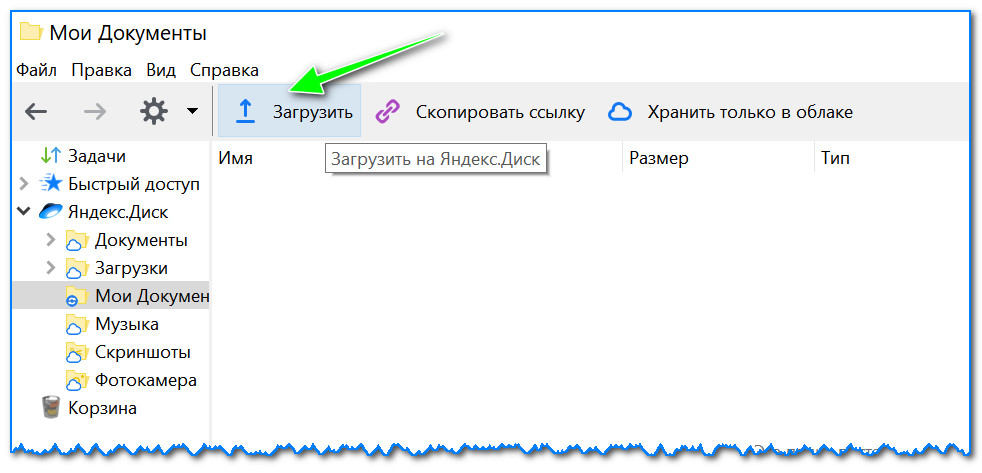
Pas ca kohësh, skedarët do të shkarkohen: përballë tyre do të shihni shenja të vogla të gjelbërta (të sinkronizuara). Shih shembullin më poshtë.

Nga rruga, nuk është e nevojshme të hapni aplikacionin Yandex Disk: për shembull, në Explorer (Windows 10) ekziston një lidhje me dosjen me diskun. Thjesht hapni drejtorinë e dëshiruar dhe kopjoni skedarët në të (nëse keni aktivizuar sinkronizimin në cilësimet e aplikacionit, skedarët do të dërgohen gjithashtu në cloud).



Për shkarkim automatik foto në diskun Yandex:
- nisni aplikacionin;
- pastaj në meny hapni skedën "Cilësimet";
- aktivizoni ngarkimin automatik të fotografive përmes Wi-Fi (ose zgjidhni opsionin "Për çdo rrjet" nëse përdorni internet i pakufizuar në telefon);
- Tani të gjitha fotot do të ngarkohen automatikisht në diskun Yandex. Edhe nëse diçka e keqe i ndodh telefonit tuaj, mund t'i riktheni shpejt të gjitha fotot tuaja. I besueshëm dhe i përshtatshëm!

Si t'i bëni skedarët të disponueshëm për shkarkim nga përdoruesit e tjerë
opsioni 1
Nëse përdorni aplikacionin Yandex Disk, kjo bëhet shumë shpejt - thjesht zgjidhni një skedar ose dosje dhe klikoni në butonin "Kopjo lidhjen" në meny.


Opsioni numër 2


Opsioni # 3 (nëse po flasim për Android)
Së pari, hapni aplikacionin Disk dhe shkoni te drejtoria e dëshiruar.


Si të konfiguroni kopjimin automatik të dokumenteve të mia në një disk cloud (backup!)
Gjithçka është mjaft e thjeshtë. Do ta shikoj hap pas hapi.
1) Së pari, hapni cilësimet e diskut Yandex (për ta bërë këtë, mund të përdorni ikonën e tabakasë pranë orës. Shikoni pamjen e ekranit më poshtë).

2) Tjetra, unë rekomandoj menjëherë të shkoni te skeda "Advanced" dhe të kontrolloni nëse sinkronizimi është aktivizuar (d.m.th., të gjithë skedarët e krijuar dhe modifikuar në dosjen tuaj në hard diskun tuaj do të ngarkohen menjëherë në diskun Yandex në modalitetin automatik (d.m.th. , e dyfishuar) )).

3) Në skedën "Basic", kontrolloni që programi të fillojë automatikisht. Pastaj hapni cilësimet e vendndodhjes së dosjes.

4) Shikoni se ku ndodhet dosja që do të sinkronizohet me cloud (nëse është e nevojshme, zhvendoseni në një ndarje tjetër HDD).

5) Tani hapni Explorer, klikoni me të djathtën në dosjen Dokumentet e sistemit dhe hapni vetitë e tij. Shembull më poshtë.

Hapni File Explorer dhe shkoni te vetitë e dosjes Documents.
6) Në skedën "Vendndodhja", klikoni butonin "Lëviz" dhe zhvendoseni në ndonjë nga dosjet e vendosura në "C:\Users\alex\YandexDisk" * (* shtegu tregohet si shembull, ju do të keni drejtorinë tuaj - shihni pikën 4 pak më lart, ku shikuam drejtoritë në cilësimet e aplikacionit) . ato. ne po lëvizim tonën dosje sistemi"Dokumentet" në një dosje që do të sinkronizohet me diskun Yandex.

7) Personalisht, unë e quajta dosjen time "Dokumentet e mia", në të cilën e zhvendosa sistemin "Dokumentet". Tani të gjithë skedarët (fotot, dokumentet, videot, etj.) që bien në këtë dosje do të dublikohen automatikisht në makinë cloud!

8) Mund të punoni me dokumentet e transferuara, si në drejtorinë e vendosur në HDD, ashtu edhe duke hapur aplikacionin e diskut Yandex. Të rehatshme!

Rivendosja e një skedari të modifikuar
Nga rruga, çfarë tjetër është magjepsëse në lidhje me diskun Yandex: mund të shikoni historinë e ndryshimeve të skedarëve. Vetëm imagjinoni, keni redaktuar një dokument gabimisht dhe e keni ruajtur atë. Dhe pastaj u kujtuan se i kishin hequr gjërat e panevojshme... Çfarë duhet të bëj?

Shtesat janë të mirëseardhura...
Kjo është e gjitha, fat të mirë!
Tani për tani ju mund të merrni deri në 10 gigabajt në dispozicionin tuaj plotësisht pa pagesë. hapesire e lire. Lojëra, muzikë, foto, video - ju mund t'i ruani të gjitha këto në ruajtjen e cloud, të ofruar me mirësi nga Yandex. NË këtë material ne do të shohim se çfarë është Yandex.Disk dhe cilat janë teknologjitë cloud në përgjithësi.
Çfarë është Yandex.Disk?
Yandex.Disk është një shërbim nga Yandex që lejon përdoruesin të ngarkojë të dhënat e tij dhe t'i aksesojë ato nëpërmjet teknologjive cloud. Por, për të mos shkuar shumë larg në teori, le të kuptojmë se si funksionojnë teknologjitë cloud.
Ruajtja në renë kompjuterike- kjo është e tillë flash drive virtual, të cilat nuk duhet ta mbani me vete. Duhet të bëni një raport sot dhe ta sillni në punë nesër. Ju e ngarkoni këtë raport në hapësirën ruajtëse në shtëpi, më pas vini në punë, e shkarkoni nga llogaria juaj dhe ia tregoni shefit tuaj. Nuk ka disqe flash, disqe ose media të tjera - gjithçka zbatohet duke përdorur internetin dhe kompjuterin në renë kompjuterike.
Tani le të kthehemi te objekti nën kujdesin e Yandex. Teknologjia Yandex.Disk funksionon duke përdorur saktësisht të njëjtin sistem. Kompania ju jep 10 gigabajt hapësirë të lirë falas, në të cilën mund të ngarkoni çdo format të dhënash: nga dokumentet tek muzika.

Faqja e shkarkimit Yandex.Disk
Në këtë hapësirë ruajtëse mund t'i organizoni skedarët tuaj sipas dëshirës. Në fakt, ju merrni një kompjuter tjetër që mund ta përdorni sipas dëshirës. Përveç kësaj, të gjitha dokumentet, arkivat, muzika, etj. - e gjithë kjo mund të luhet drejtpërdrejt në sit, nuk ka nevojë të shkarkoni asgjë në kompjuterin tuaj.
Në qoftë se ju jeni përdorues aktiv nga të gjitha sistemet Yandex, atëherë ju jeni dyfish me fat, sepse Yandex.Disk ndërvepron në mënyrë aktive me sisteme të tjera. Epo, për shembull, do të jeni në gjendje të hapni të gjitha bashkëngjitjet e postës elektronike, plus, nga llogaria juaj mund të shikoni të gjithë historinë e shkarkimeve ose lidhjet në skedarët e palëve të treta në sistemin Yandex Disk.
Së fundi, nëse keni disa llogari, atëherë mund të përdorni me lehtësi disa depo të tilla menjëherë, duke përcaktuar, për shembull, një për punë dhe një tjetër për foto. Le të përsërisim, vetë sistemi është falas, por nëse keni nevojë për më shumë hapësirë, mund të blini një abonim dhe të blini, për shembull, 1 terabajt ruajtje për vetëm 200 rubla në muaj.
Si të shkarkoni dhe instaloni Yandex.Disk? Merrni 10 GB me tre klikime
Së pari, ne do të kujdesemi për çështjen e regjistrimit të një llogarie - në fund të fundit, vetëm ne duhet të kemi qasje në të dhënat tona. Prandaj, shkoni te https://disk.yandex.ru dhe klikoni "Filloni diskun tuaj".

Faqja e hyrjes në Yandex
Regjistrimi mund të bëhet në dy mënyra. 1 është të krijoni një të re llogari. 2 është të identifikoheni përmes rrjeteve sociale, të tilla si VKontakte ose Facebook. Metoda e dytë është shumë më e thjeshtë, por nëse nuk keni një llogari ose nuk dëshironi t'i sinkronizoni ato me sistemin e ruajtjes së cloud Yandex, atëherë krijoni llogari e re. Do të mësoni se si ta bëni këtë nga artikulli: "".
Tani mund të fillojmë të shkarkojmë Yandex Disk, kjo bëhet thjesht, fjalë për fjalë në tre hapa.

Faqja e shkarkimit
Hapi 2 - klikoni në butonin "Windows Disk".

Hapi 3 - hapni skedarin e shkarkuar. Sapo të fillojë programi, ai do të ngarkohet skedari i instalimit. Pas disa sekondash, sistemi do të përditësohet dhe si rezultat do të shihni një dritare që ju informon se instalimi ka përfunduar. Ju lutemi vini re se mund të instaloni aksidentalisht "Yandex Browser"; nëse nuk ju nevojitet, zgjidhni kutinë.

Filloni të shkarkoni Yandex.Disk

Instalimi i Yandex.Disk
Tani ekziston një dosje tjetër në kompjuterin tuaj në të cilën do të shkarkojmë të dhënat e nevojshme.

Dosja Yandex.Disk në kompjuterin tuaj
Si të përdorni Yandex.Disk?
Pra, ju keni zbuluar dosje e re në kompjuterin tuaj. Le ta hapim. Ndoshta sistemi i vërtetimit do t'ju kërkojë të futni një hyrje dhe fjalëkalim, kështu që bëni këtë dhe klikoni: "Identifikohu".

Faqja e hyrjes
Nëse keni bërë gjithçka në mënyrë korrekte, Yandex do t'ju japë miratimin dhe do t'ju duhet të klikoni në butonin "Fillimi".

Dhe si të punoni me diskun tani? Gjithçka është shumë e thjeshtë: zgjidhni një skedar në kompjuterin tuaj dhe transferojeni në dosjen: "Yandex.Disk". Hidhni një sy pamjes së ekranit - ekziston një skedar në kompjuter: "Baza e të dhënave e artikujve". Ne e transferojmë këtë skedar në dosjen e ruajtjes së cloud.

Çdo skedar në kompjuterin tuaj
Tani, le të themi se nuk ju nevojitet kjo bazë të dhënash në punë. Ne hapim sitin - https://disk.yandex.ru, regjistrohuni përsëri nëse është e nevojshme dhe përfundimisht shohim skedarin tonë në ruajtjen e resë.

Skedari në renë Yandex
Çfarë mund të bëjmë me vetë skedarin?
- shkarkojeni atë në kompjuterin tuaj të punës;
- fshijeni atë nga ruajtja (rivendosni nga koshi);
- kopjoni / zhvendosni / riemërtoni skedarin;
- hapni një skedar (punon me tekste, tabela, muzikë, imazhe dhe lloje të tjera skedarësh).

Dhe më e rëndësishmja, ju mund të ndani shkarkimet e skedarëve me njerëz të tjerë. mos u shqetëso, akses të përgjithshëm në diskun do të mbyllet, thjesht do t'i jepni mundësinë, për shembull, shefit tuaj të shkarkojë raportin tuaj ose dokumentin tjetër. Plus, lidhja mund të publikohet në në rrjetet sociale, i cili është gjithashtu mjaft i përshtatshëm.
Si të hiqni Yandex.Disk?
Nëse nuk ju nevojitet teknologjia, atëherë heqja e saj është gjithashtu mjaft e thjeshtë. Klikoni në ikonën e tabakasë (në pjesën e poshtme të majtë të ekranit), më pas klikoni në ikonën e ingranazhit dhe klikoni "Dalje".

Dilni nga Yandex.Disk
Tani që programi është i çaktivizuar, ne mund ta heqim diskun nga kompjuteri. Shkoni te "My Computer" ose thjesht "Computer", në varësi të sistemit, klikoni "Çinstaloni ose ndryshoni një program". Lëvizni në fund të listës, klikoni në rreshtin me Yandex.Disk dhe klikoni "Fshi". Plus, ne konfirmojmë këtë veprim.

Heqja e Yandex.Disk
Vetë Yandex.Disk do të fshihet fjalë për fjalë në sekonda, dhe më pas do të shfaqet një dritare në të cilën zhvilluesit do t'ju kërkojnë të përshkruani arsyen e fshirjes së resë Yandex nga kompjuteri juaj. Klikoni në katrorin e dëshiruar (ose thjesht mbyllni dritaren) dhe procesi i heqjes përfundon.

Arsyet e fshirjes
Në fund, a më duhet Yandex.Disk?
Më besoni, përdorimi i teknologjive cloud në jetën tuaj do të thjeshtojë shumë transferimin dhe shkëmbimin e të dhënave. Nuk do të keni më nevojë të mbani me vete disqe USB dhe të shqetësoheni për informacionin tuaj nëse ato humbasin.
Yandex.Disk është tepër i përshtatshëm dhe sistem i besueshëm, i cili mund të integrohet jo vetëm në kompjuterin tuaj, por edhe në smartphone, tablet apo edhe Smart.TV. Përfshihuni me teknologjitë e reja dhe bëni jetën tuaj pak më të lehtë.
Nëse keni ende pyetje, pyesni ato në komente.

























